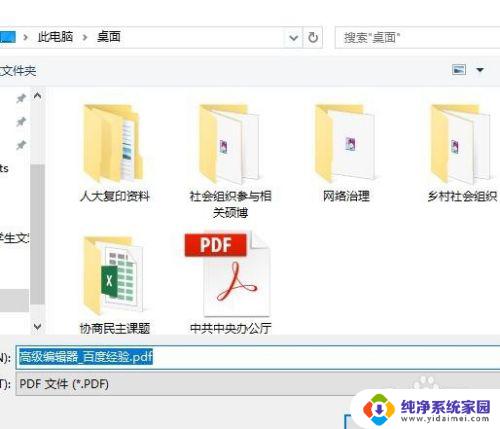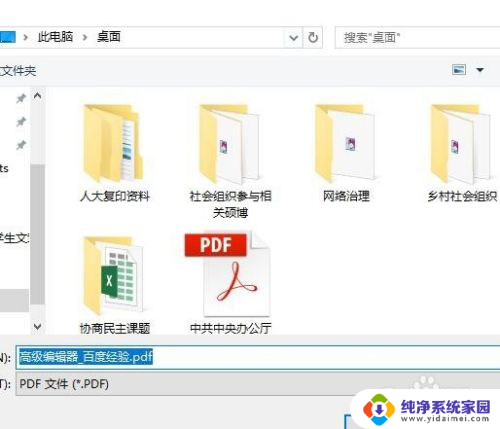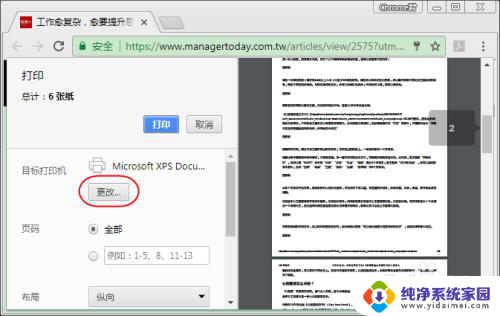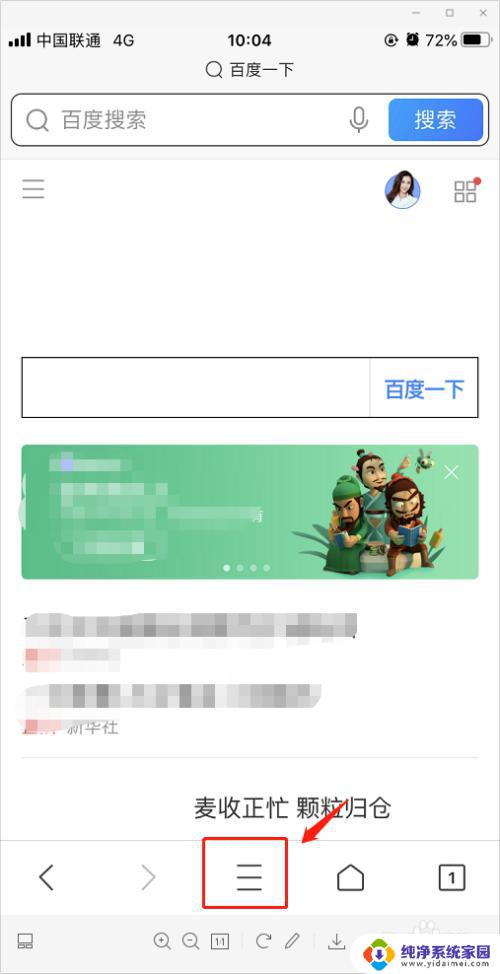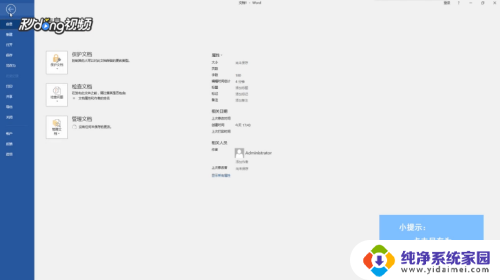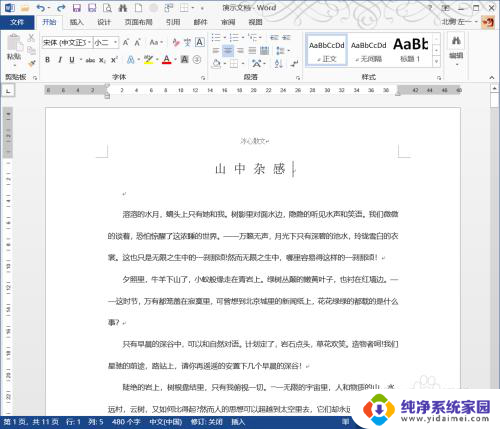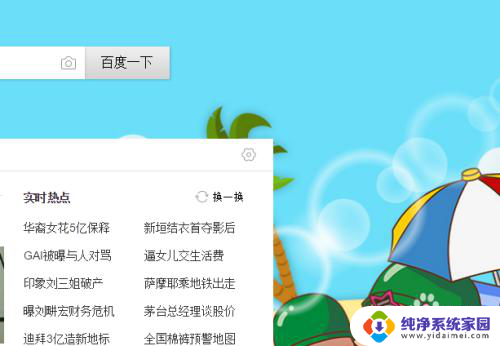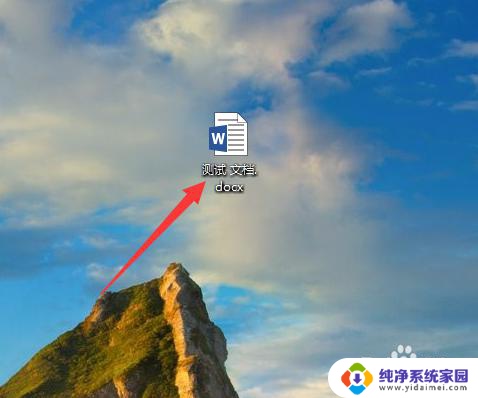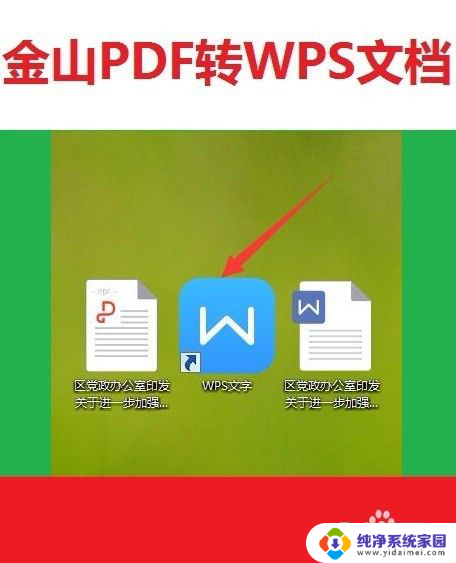网页上的pdf怎么转换成word 如何将网页保存为PDF文件
在现代科技高速发展的时代,我们经常会遇到需要将网页上的PDF文件转换成Word文档或者将网页保存为PDF文件的需求,无论是为了方便编辑和修改,还是为了更好地保存和分享文档,这些操作都成为我们日常工作中必不可少的一部分。本文将介绍如何将网页上的PDF文件转换成Word文档,以及如何将网页保存为PDF文件,让我们能够更加高效地处理各种文档需求。
具体方法:
1.打开浏览器,找到需要保存的文章。点击文档的空白处,点击鼠标右键,在右键菜单列表中点击【打印】选项。
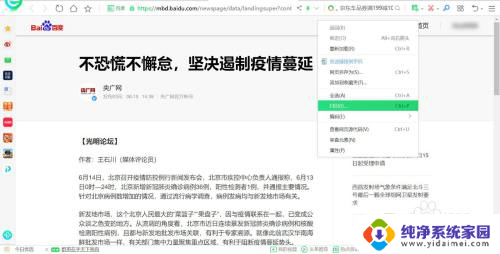
2.页面弹出【打印】对话框,点开【目标打印机】的下拉菜单选项,点击【另存为PDF】选项。
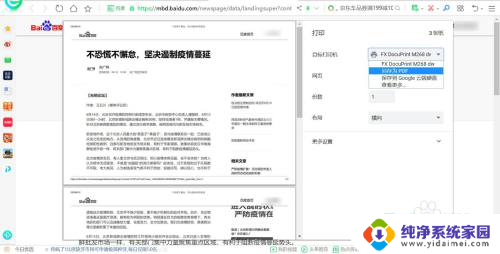
3.在【打印】对话框中点开【更多设置】,对【纸张尺寸】、【每个工作表的页数】、【边距】、【缩放】、【选项】等进行相应的设置。设置完毕后,点击【保存】按钮。
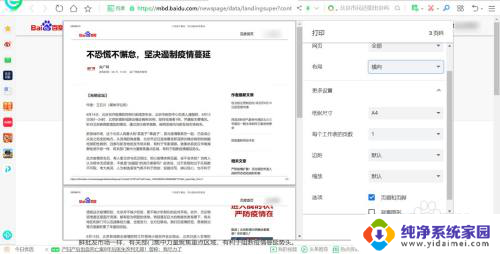
4.页面弹出【另存为】对话框,选择在电脑中要保存的位置或文件夹,输入【文件名】,点击【保存】按钮。
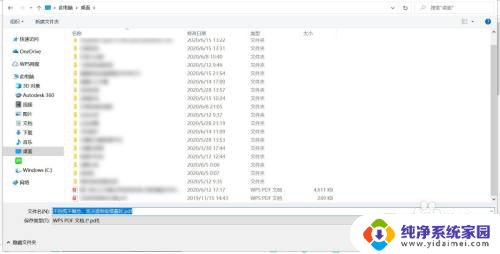
5.回到文件指定的保存位置,发现文件已经保存为PDF格式,打开该PDF文件,可以很方便地进行阅读了。
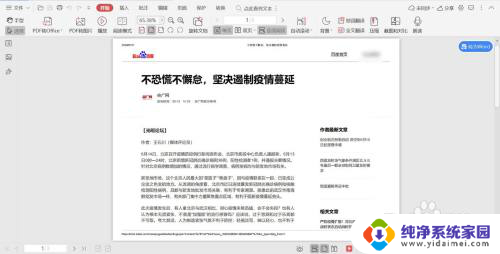
6.总结:
1.打开浏览器,找到需要保存的文章。点击文档的空白处,点击鼠标右键,在右键菜单列表中点击【打印】选项。
2.页面弹出【打印】对话框,点开【目标打印机】的下拉菜单选项,点击【另存为PDF】选项。
3.页面弹出【打印】对话框,点开【目标打印机】的下拉菜单选项,点击【另存为PDF】选项。
4.页面弹出【另存为】对话框,选择在电脑中要保存的位置或文件夹,输入【文件名】,点击【保存】按钮。
5.回到文件指定的保存位置,发现文件已经保存为PDF格式,打开该PDF文件,可以很方便地进行阅读了。
以上是关于如何将网页上的PDF转换为Word的所有内容,如果您遇到相同的问题,可以参考本文中介绍的步骤进行修复,希望这对大家有所帮助。